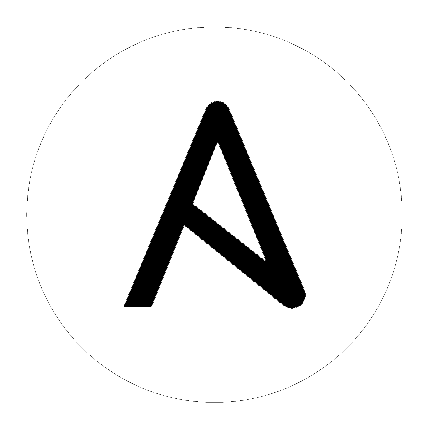29. 设置 Insights 修复¶
Automation controller 支持与 Red Hat Insights 集成。通过智能分析工具注册主机后,它将持续扫描是否存在漏洞和已知配置冲突。发现的每个问题都可能具有 Ansible playbook 形式的关联修复。Insights 用户创建一个维护计划来对修复程序进行分组,并最终创建一个 playbook 来缓解问题。Automation controller 通过 Insights 项目跟踪维护计划 playbook。 通过 Basic Auth 对 Insights 进行身份验证由一个特殊的 Insights 凭据支持,该凭据必须在 automation controller 中建立。要最终运行 Insights Maintenance Plan,您需要一个 Insights 项目和一个 Insights 清单。
29.1. 创建 Insights 凭证¶
要创建用于 Insights 的新凭证,请执行以下操作:
点左侧导航栏中的 Credentials 访问 Credentials 页面。
点 Credentials 屏幕右上角的 Add 按钮。
在 Name 字段中输入要使用的凭证名称。
在 Description 字段输入此凭证的描述。
在 Organization 字段中输入与凭证关联的可选机构名称,或者点击
 按钮并从弹出窗口中选择它。
按钮并从弹出窗口中选择它。
在 Credential Type 字段中,输入 Insights 或者点击
 按钮并从凭证类型弹出窗口中选择它。
按钮并从凭证类型弹出窗口中选择它。
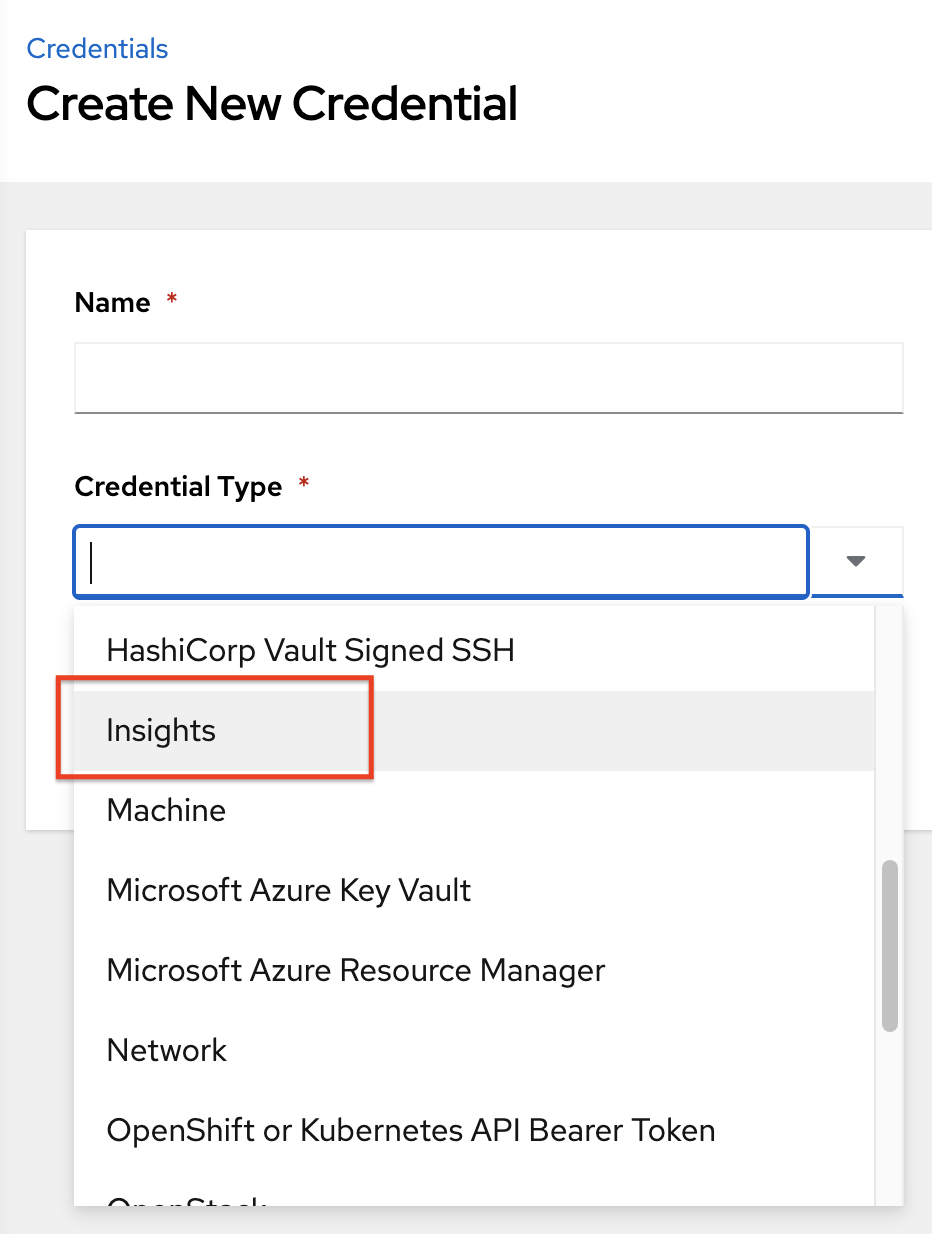
在 Username 和 Password 字段中输入一个有效的 Insights 凭证。Insights 凭证是用户的 Red Hat Customer Portal 帐户用户名和密码。
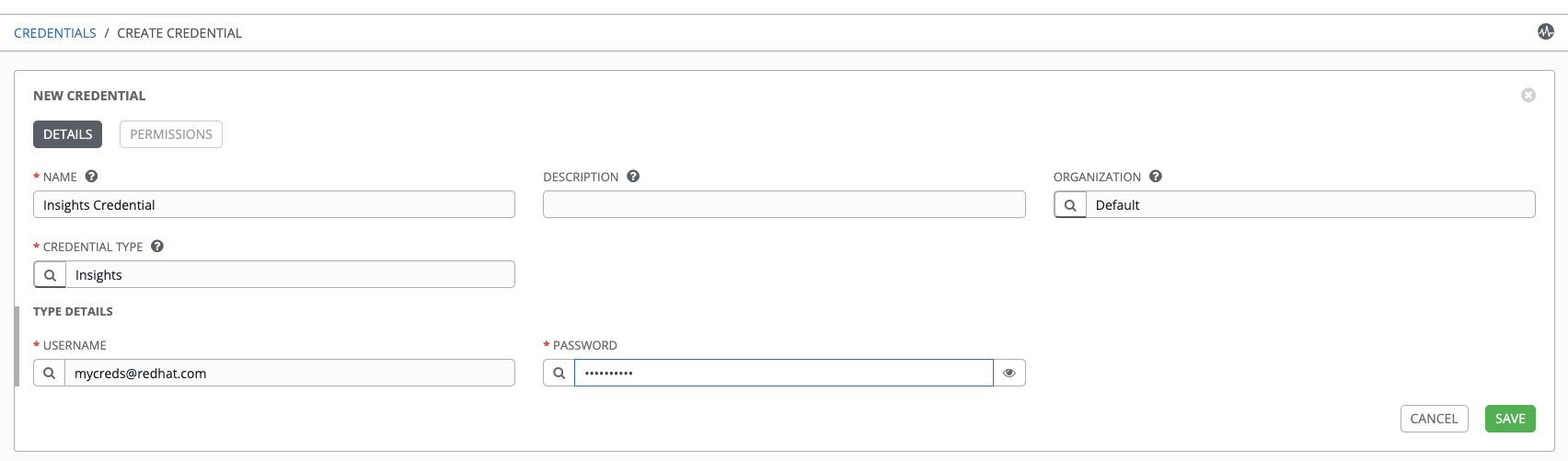
完成后请点击 Save。
29.2. 创建 Insights 项目¶
要创建新 Insights 项目,请执行以下操作:
点左侧导航栏中的 Projects 访问 Projects 页面。
点 Projects 屏幕右上角的 Add 按钮。
至少在必填字段中输入相关详情。请注意以下字段需要特定的 Insights 相关条目:
Name:输入 Insights 项目的名称。
Organization:输入与这个项目关联的机构名称,或者点击
 按钮并从弹出窗口中选择它。
按钮并从弹出窗口中选择它。SCM Type:选择 Red Hat Insights。
选择 SCM 类型后,Source Details 字段会展开。
Credential 字段已预先填充您之前创建的 Insights 凭证。如果没有预先填充,请输入凭证,或者点击
 按钮并从弹出窗口中选择它。
按钮并从弹出窗口中选择它。点击以从 Options 字段中选择此项目的更新选项,并提供任何其他值(如果适用)。有关每个选项的信息,请点击选项旁边的提示
 按钮。
按钮。
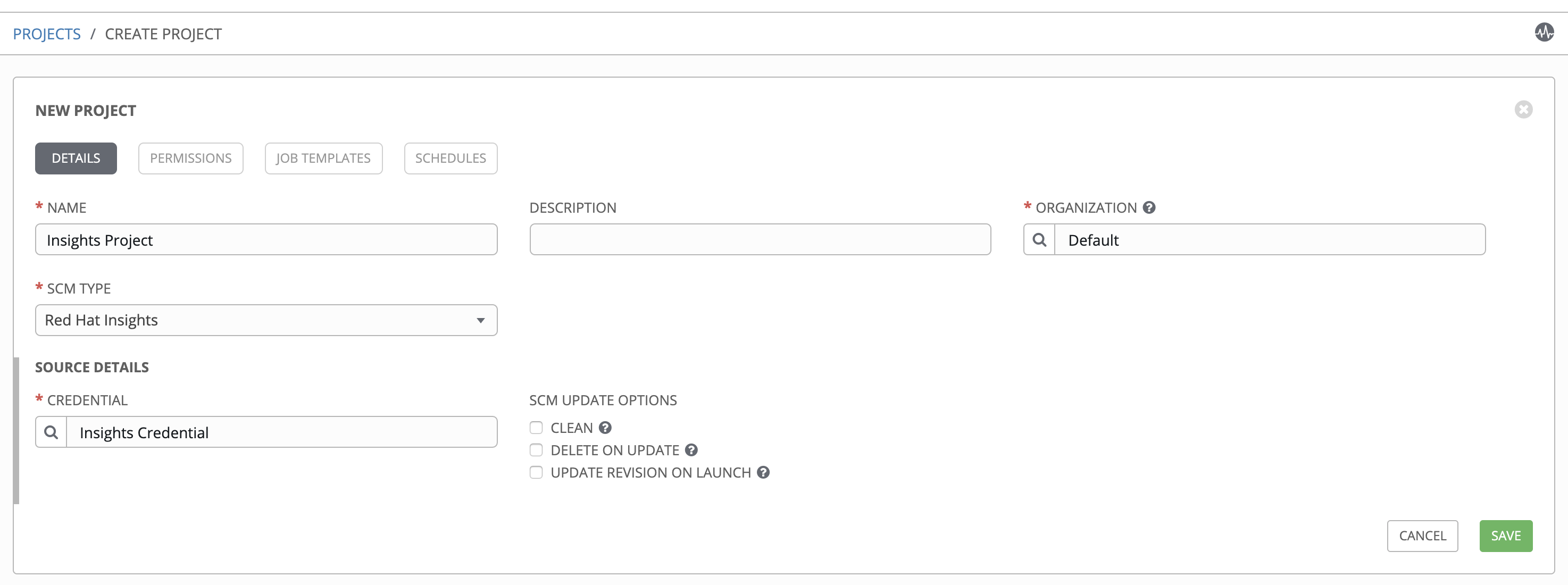
完成后请点击 Save。
所有 SCM/项目同步都会在您第一次保存新项目时自动进行。但是,如果您希望将其更新为 Insights 中当前的内容,请点击项目可用 Actions 下的  按钮手动更新基于 SCM 的项目。
按钮手动更新基于 SCM 的项目。
此过程会将 Insights 项目与 Insights 帐户解决方案同步。请注意,当同步运行后,项目名称旁的状态点会更新。
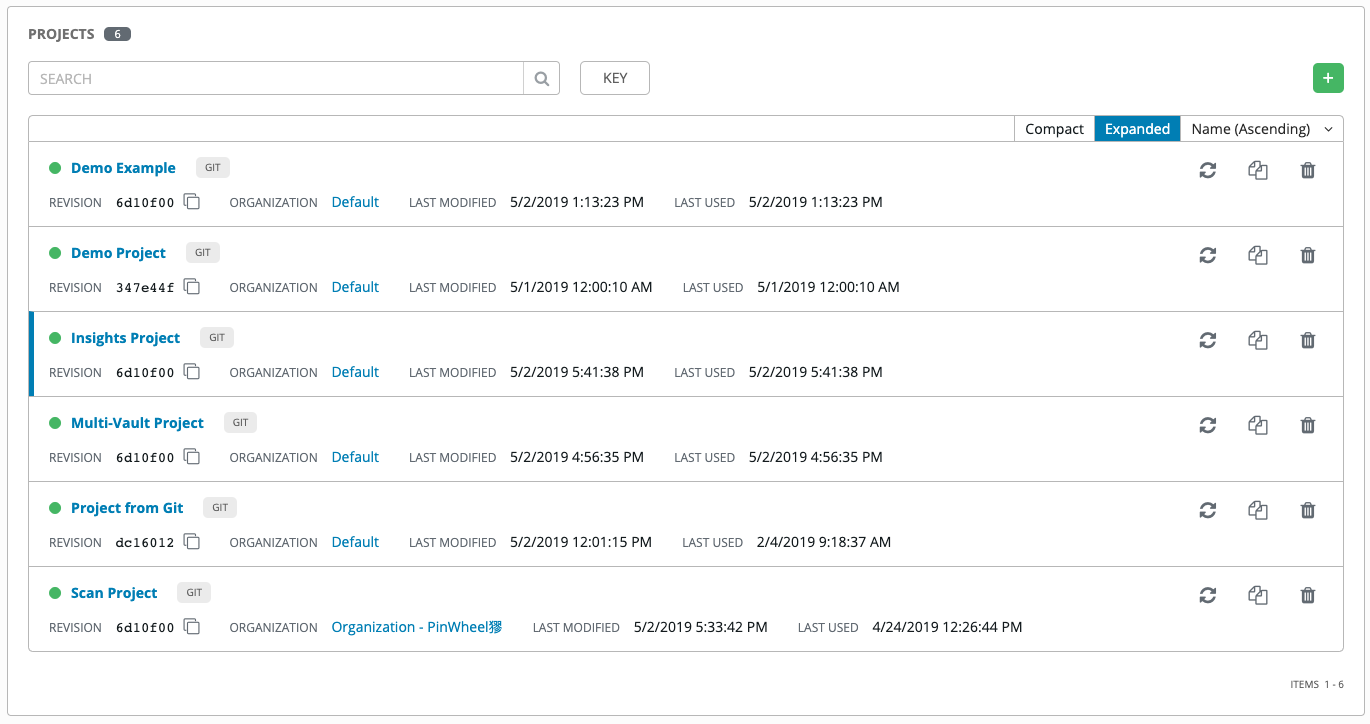
29.3. 创建 Insights 清单¶
Insights playbook 包含一个 hosts: 行,其中值是 Insights 本身所知的主机名,它可能与 Tower 所知的主机名不同。要使用 Insights playbook,您需要 Insights 清单。
要创建用于 Insights 的新清单,请参阅 红帽 Insights :
29.4. 修复 Insights 清单¶
对 Insights 清单进行修复后,Tower 只需一次点击便可运行 Insights playbook。这可以通过创建作业模板来运行 Insights 修复来进行。
点左侧导航栏中的 Job Templates 访问 Job Templates 页面。
至少创建一个新作业模板,其详情包括在必填字段中。请注意以下字段需要特定的 Insights 相关条目:
Name:输入维护计划的名称。
Job Type:如果还没有填充,请从下拉菜单中选择 Run。
Inventory:选择您之前创建的 Insights 清单。
Project:选择您之前创建的 Insights 项目。
Playbook:从下拉菜单中选择一个与您要运行的维护计划关联的 playbook。
Credential:输入要用于这个项目的凭证,或者点击
 按钮并从弹出窗口中选择它。凭证不必是 Insights 凭证。
按钮并从弹出窗口中选择它。凭证不必是 Insights 凭证。Verbosity:保持默认设置,或者从下拉菜单中选择所需详细程度。
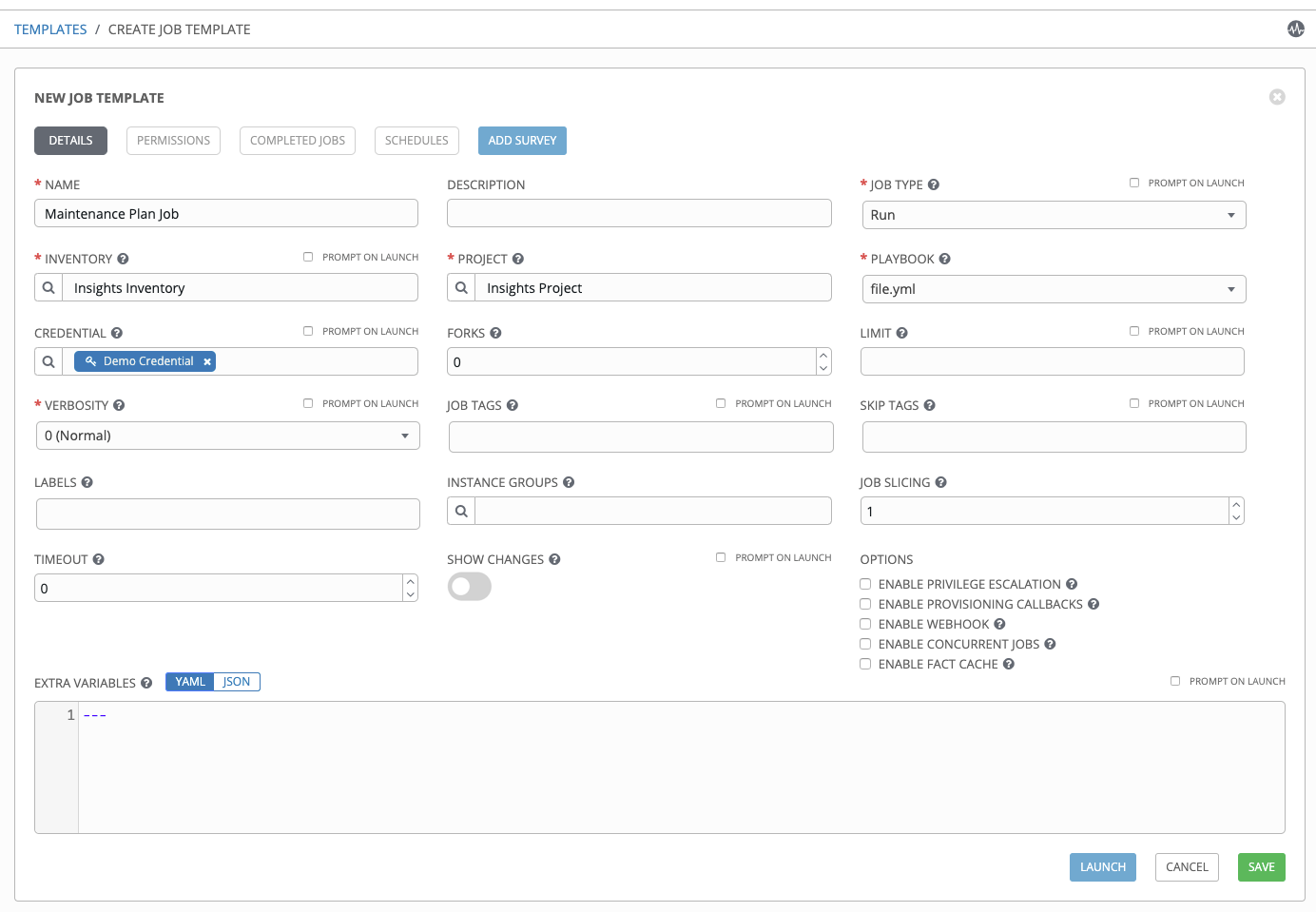
完成后请点击 Save。
点击
 图标启动作业模板。
图标启动作业模板。
完成后,作业结果会显示在 Job Details 页面中。